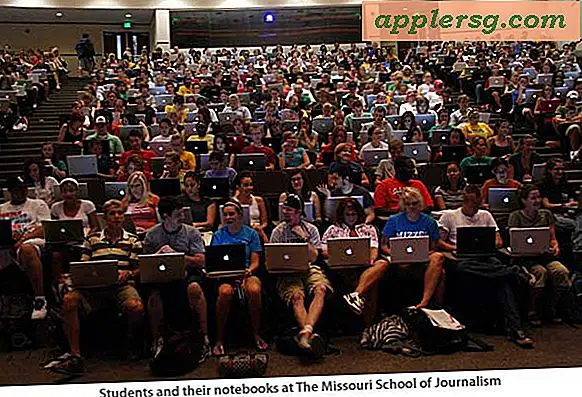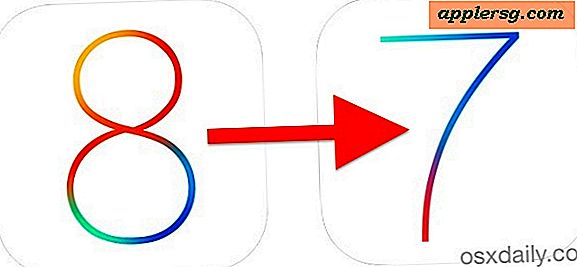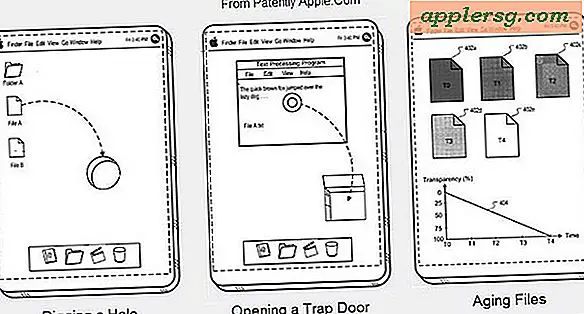วิธีการตัดต่อแผ่นซีดีด้วย iTunes และนำเข้าไฟล์ MP3 ใน Mac และ Windows

คุณมีแผ่นซีดีเสียงวางอยู่รอบ ๆ ที่คุณต้องการแปลงเป็นดิจิทัลและแปลงเป็น mp3 หรือไม่? การริป CD และเปลี่ยนเสียงลงในแทร็ค MP3 หรือ M4A เป็นเรื่องง่ายอย่างน่าทึ่งกับ iTunes และกระบวนการนี้ก็เหมือนกันทั้งบนเครื่อง Mac และ Windows PC
นี่เป็นวิธีที่ยอดเยี่ยมหากคุณต้องการแปลงเป็นชุดเก็บเพลงซีดีลงในคอมพิวเตอร์เพื่อเก็บรวบรวมข้อมูลฟังเพลงผ่าน iTunes หรือแม้กระทั่งในภายหลังเพื่อคัดลอกไปยัง iPhone หรือ iPad
ตอนนี้ฉันรู้ว่าคุณคิดยังไงบ้างไม่ว่า Mac หรือ PC ยุคใหม่จะมีไดรฟ์ซีดีหรือดีวีดีอีกใช่มั้ย? แต่คุณไม่ควรหยุดยั้งการริปซีดีหากต้องการจริงๆเพราะคุณสามารถใช้ไดรฟ์ CD / DVD ภายนอก SuperDrive (คุณสามารถใช้ Apple SuperDrive กับ Windows) หรือแม้แต่ใช้ Remote Disc เพื่อแบ่งปัน ไดรฟ์ CD / DVD จากเครื่อง Mac เครื่องอื่น
หากต้องการใช้แบบฝึกหัดนี้ในการแปลงซีดีเพลงปกติลงในไฟล์ MP3 คุณจะต้องมีสิ่งต่อไปนี้:
- iTunes บน Mac หรือ Windows PC
- ไดรฟ์ซีดี (หรือคุณจะได้รับไดรฟ์ CD / DVD ภายนอก)
- ซีดีเพลงมาตรฐานเช่นอัลบั้มเพลง
สมมติว่าคุณปฏิบัติตามข้อกำหนดง่ายๆเหล่านี้แล้วคุณพร้อมที่จะแปลงซีดีเพลงเป็นไฟล์ MP3 ในคอมพิวเตอร์แล้ว มาเริ่มกันเลย.
วิธีการเขียนแผ่นซีดีด้วย iTunes
กระบวนการริปซีดีและเปลี่ยนเสียงเป็นไฟล์ MP3 เหมือนกันไม่ว่าจะเป็น iTunes บน Mac หรือ Windows นี่เป็นวิธีการทำงาน:
- เปิด iTunes ในคอมพิวเตอร์ที่คุณต้องการนำเข้าเพลงไป
- ใส่ซีดีที่คุณต้องการตัดและเปลี่ยนเป็น MP3
- เมื่อ iTunes จดจำแผ่นดิสก์และแสดงหน้าจอ "Audio CD" ให้คลิกที่ปุ่ม "Import CD"
- แถบความคืบหน้าจะปรากฏที่ด้านบนของหน้าจอ iTunes เพียงรอให้เสร็จสิ้นหลังจากที่ iTunes นำซีดีเสร็จสิ้น


เมื่อเสร็จแล้วแถบความคืบหน้าจะหายไปจาก iTunes และแทร็กเสียงจะมีเครื่องหมายถูกสีเขียวอยู่ข้างๆพวกเขาใน iTunes

ตอนนี้คุณมีเพลง MP3 จากซีดีแล้ว! ขณะนี้คุณสามารถนำซีดีออกจาก iTunes และคุณจะพบแทร็ก mp3 ในไลบรารี iTunes เพลงปกติของคุณ หากคุณกำลังริปซีดีชุดใหญ่ ๆ ซ้ำ ๆ กันเมื่อคุณทำเสร็จแล้วคุณอาจต้องการสร้างปกอัลบั้มสำหรับ iTunes ด้วยเพื่อให้คลัง iTunes มีลักษณะเหมือนที่ควรจะเป็น
iTunes จะเริ่มต้นการนำเข้าซีดีเพลงโดยใช้ตัวเข้ารหัส MP3 ที่มีการตั้งค่าคุณภาพสูงที่ 160 kbps การตั้งค่าการนำเข้า iTunes เหล่านี้สามารถเปลี่ยนแปลงได้ถ้าจำเป็นเพื่อเพิ่มหรือลดคุณภาพและบิตเรตหรือเปลี่ยนรูปแบบการนำเข้าจาก MP3 ไปเป็น M4A หากต้องการ
เมื่อเพลงถูกเก็บไว้ในคลัง iTunes แล้วคุณสามารถทำสิ่งที่ต้องการได้ ฟังและสนุกกับการคัดลอกไปยัง iPhone หรือ iPad ของคุณทำให้กลายเป็นเสียงเรียกเข้าสำหรับ iPhone (โปรดจำไว้ว่าการคัดลอก iTunes ไปยัง iPhone มีการเปลี่ยนแปลงในเวอร์ชัน iTunes ใหม่และแตกต่างกันเล็กน้อย) สิ่งที่คุณต้องการ
เพลิดเพลินไปกับเพลงที่ฉีกสดใหม่ของคุณ! หากคุณมีคำถามหรือข้อคิดเห็นเกี่ยวกับการใช้ iTunes เพื่อตัดซีดีลงในรูปแบบ MP3 โปรดแจ้งให้เราทราบในความคิดเห็นด้านล่าง